Så här ställer du in Google Chrome som standardwebbläsare i iOS 14
Miscellanea / / August 05, 2021
iOS 14 är nu åtta utvecklare beta gamla och fortsätter att introducera nya funktioner för användarna. Den senaste systemuppdateringen gör det möjligt för användaren att ställa in Google Chrome som standardwebbläsare på sina iPhones. Normalt håller Apple och iOS sig borta från appar och tjänster från tredje part. Men steg upp till den nya iOS 14, Apple tillåter integrering av sina tjänster med icke-officiella appar. Jag har lagt upp stegen som du behöver följa och ställ in Chrome-webbläsaren som standardsurfningsmedium på din iPhone med iOS 14.
Som standard använder iPhone webbläsaren Safari eftersom sekretess är det primära fokus för Apples enheter. Tänk på att om du använder Safari kan du undvika de spårare som följer dig från vilken webbplats du besöker. Även om du ställer in Chrome-webbläsaren som standardapp för surfning kan du undvika spårning över flera webbplatser. Det finns ett alternativ att inaktivera spårarna. För att vara kompatibel med iOS och dess integritetsfokuserade installation använder Chrome Apple Webkit. Så användarna kommer att ha en säker surfupplevelse.
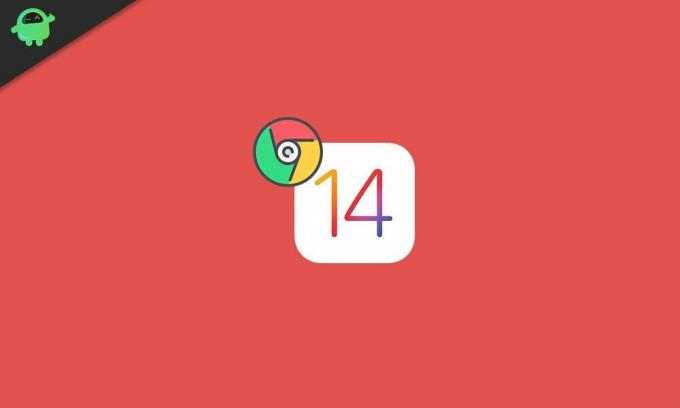
Guide | Tips för att använda stilleståndstid på skärmtid på iPhone
Ställ in Google Chrome som standardwebbläsare i iOS 14
Först kommer jag att nämna de krav som din iPhone måste uppfylla för att ställa in Google Chrome som den primära surfapp. När du surfar när du stöter på någon länk när du trycker på den, omdirigeras länken och öppnas i Chrome-webbläsaren.
Krav
- iPhone måste köras på den senaste iOS 14 Developer Beta eller Public beta
- Installera den senaste Google Chrome-appen från den officiella App Store.
Steg
- Starta inställningar app på iPhone
- Bläddra ner till Google Chrome. Tryck för att öppna den
- Tryck sedan på Standardwebbläsar-app [den är som standard inställd på webbläsaren Safari]
- Det visar Safari och Chrome i listan över tillgängliga webbläsare på enheten
- Tryck på Chrome för att ställa in det som standardprogrammet för surfning
Så det är det. Om du vill använda Chrome-webbläsaren för en förändring istället för Safari-webbläsaren på din iPhone, prova detta. Du kan också använda den här guiden på iPadOS och växla till Chrome som standardwebbläsare på din iPad.
Läs nästa,
- Hur man tittar på YouTube i 4K på iPhone och iPad
- Hur man delar iCloud-kalendern på iPhone och iPad
Swayam är en professionell teknisk bloggare med magisterexamen i datorprogram och har också erfarenhet av Android-utveckling. Han är en stark beundrare av Stock Android OS, förutom teknisk bloggning, älskar han att spela, resa och spela / undervisa gitarr.



